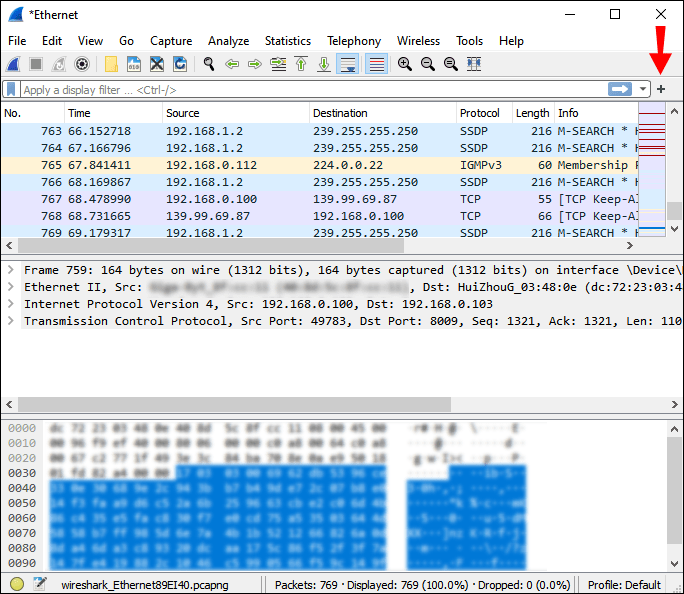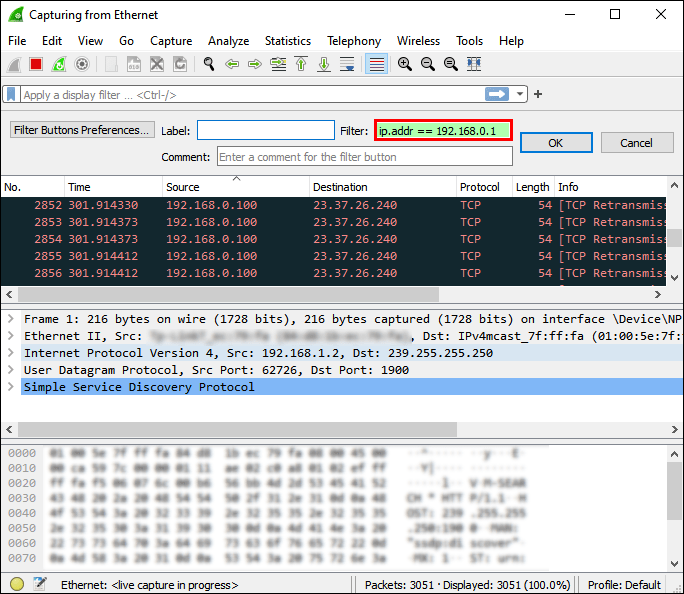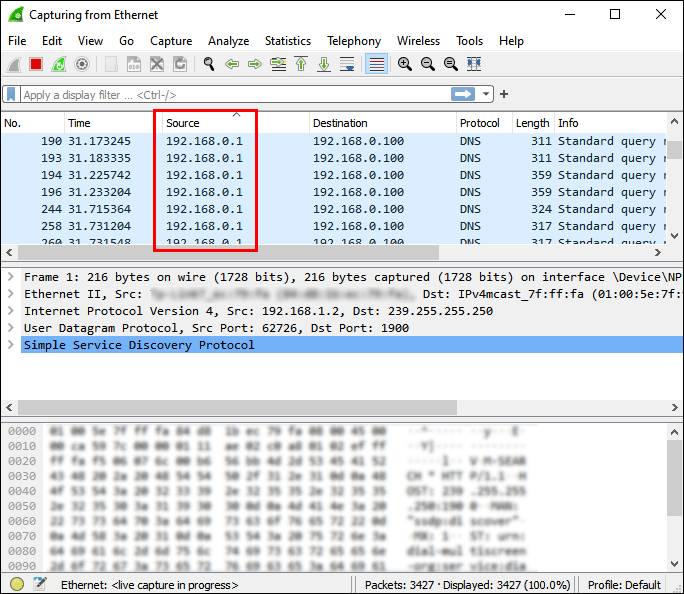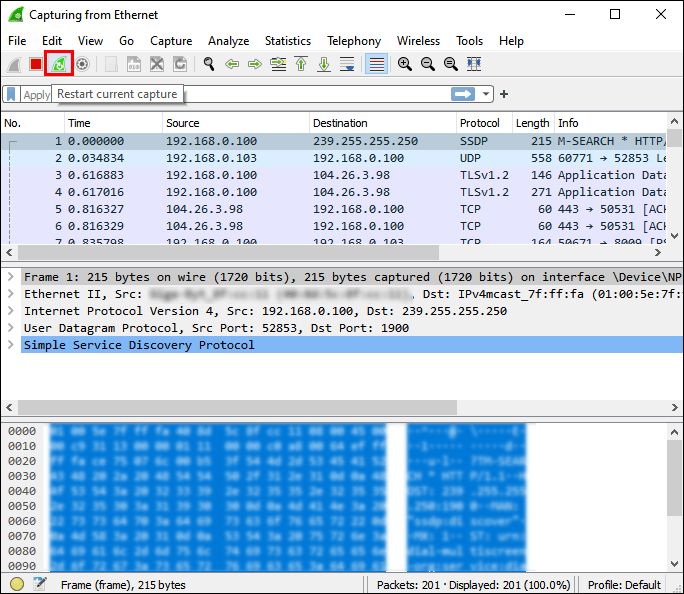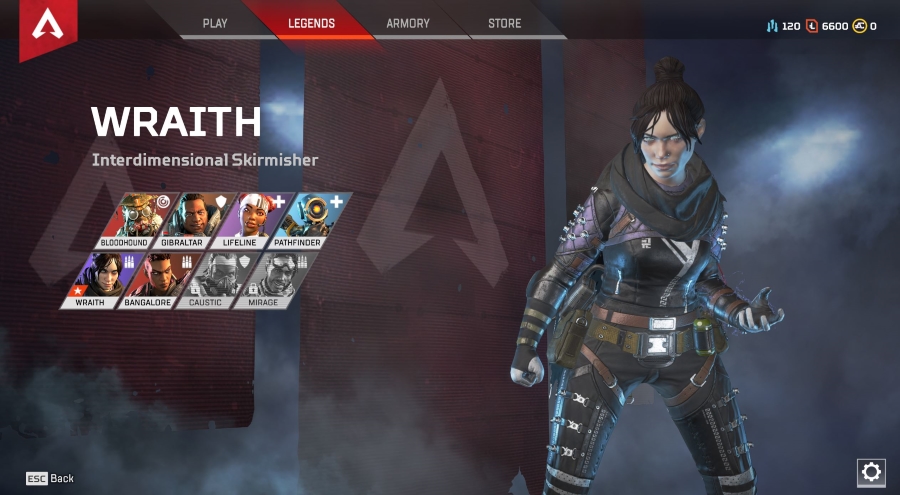ネットワーク管理者は、作業中にさまざまなネットワークの問題に遭遇します。疑わしいアクションがある場合、または特定のネットワークセグメントを評価する必要がある場合は、Wiresharkなどのプロトコルアナリストツールが役立ちます。特に便利な機能の1つは、IPアドレスでネットワークパケットをフィルタリングすることです。

初めてのユーザーの場合、自分で設定する手順を設定するのは少し難しいかもしれません。幸い、WiresharkでIPでフィルタリングする方法に関するこの究極のガイドをまとめました。 2つのフィルタリング言語の違いを理解したり、新しいフィルタ文字列を学習したりするなど、さまざまなことを学びます。
最良のことは、これらの手順を最初に実行する際にのみ支援が必要になることです。以下の各公演はケーキになります!
Wiresharkとは何ですか?
Wiresharkは、かなり長い間業界を支配してきたネットワークパケットアナライザです。 Microsoft Network Monitorを含む、多くの同様のツールを棚上げするまでは素晴らしいことでした。 Wiresharkを有名にした2つの主な機能は、その柔軟性と使いやすさです。
ネットワークパケットアナライザは、特定の通信チャネルで可能な限り詳細にデータトラフィックをキャプチャして分析するツールです。これらは、組み込みシステムの究極の診断ツールとして機能します。
Wiresharkには、キャプチャ中およびさまざまな複雑さレベルでの分析時にパケットをフィルタリングする一流の機能が付属しています。これにより、初めての人にもネットワーク監視の専門家にも同様に便利になります。 Wiresharkは、他のさまざまなプロトコルアナライザからトラフィックを取り込んで分析するため、過去の特定の時間に過去のトラフィックを簡単に確認できます。
Wiresharkが登場する前は、ネットワーク追跡ツールは非常に高価であるか、独自仕様でした。それはすべて、このアプリの登場で変わりました。このソフトウェアはオープンソースであり、すべての主要なプラットフォームをサポートしています。これにより、Wiresharkは多くのコミュニティサポートをもたらし、コストを障壁として取り除き、幅広いトレーニングの機会のための余地を作りました。
人々がWiresharkを使用したいと思う理由は次のとおりです。
- ネットワークの問題のトラブルシューティング
- セキュリティ問題の調査
- ネットワークアプリケーションの調査
- プロトコル実装のデバッグ
- ネットワークプロトコルの内部について学ぶ
Wiresharkは無料でダウンロードできます。まだ行っていない場合は、ここで行うことができます。実行可能ファイルをダウンロードし、ファイルをクリックしてインストールするだけです。
Wiresharkのユーザーインターフェイス
Wiresharkをダウンロードしてインストールした後、ローカルシェルまたはウィンドウマネージャーからアクセスできます。最初に行う必要があることの1つは、コンピューターアダプター上のネットワークのリストからネットワークインターフェイスを選択することです。
メニューから「キャプチャ」、「インターフェース」の順にクリックして、適切なオプションを選択できます。

Wiresharkインターフェースのメインウィンドウは、いくつかの部分で構成されています。
- メニュー–アクションを開始するために使用されます
- メインツールバー–メニューからよく使用するアイテムにすばやくアクセスできます
- フィルタツールバー–ここで表示フィルタを設定できます
- パケットリストペイン–キャプチャされたパケットの概要
- 詳細ペイン–パケットレーンから選択されたパケットに関する詳細情報
- バイトペイン–パケットリストペインパケットからのデータ。そのペインで選択されたフィールドが強調表示されます。
- ステータスバー–キャプチャされたデータと進行中のプログラム状態情報
キーボードを使用して、パケットリストを制御し、詳細を完全にナビゲートできます。ここに一般的なキーボードショートカットコマンドを示す表があります。
Wiresharkにフィルターを追加する方法は?
「フィルター」ツールバーでは、新しい表示フィルターをカスタマイズして実行できます。
キャプチャフィルタを作成および編集するには、ブックマークメニューから[キャプチャフィルタの管理]に移動するか、メインメニューから[キャプチャ]、[キャプチャフィルタ]の順に移動します。

表示フィルターを作成および編集するには、ブックマークメニューから[表示フィルターの管理]を選択するか、メインメニューに移動して[分析]、[表示フィルター]の順に選択します。

背景が緑色のフィルター入力セクションが表示されます。これは、表示フィルター文字列を入力および編集する領域です。これは、現在適用されているフィルターを確認できる場所でもあります。フィルタ名をクリックするか、文字列をダブルクリックして編集します。

あなたが書くとき、システムはフィルター文字列のシステムチェックを行います。無効なものを入力すると、背景が緑から赤に変わります。フィルタ文字列を適用するには、必ず「適用」ボタンまたは「Enter」キーを押してください。
「追加」ボタンをクリックすると、新しいフィルターを追加できます。これは、明るい灰色の背景に黒いプラス記号が付いています。新しいフィルターを追加する別の方法は、フィルターボタン領域を右クリックすることです。フィルタを削除するには、マイナスボタンをクリックします。フィルタが選択されていない場合、マイナスボタンはグレー表示されます。
WiresharkでIPアドレスでフィルタリングする方法は?
Wiresharkの優れた機能は、IPアドレスでパケットをフィルタリングできることです。その方法については、以下の手順に従ってください。
- プラスボタンをクリックして、新しい表示フィルターを追加することから始めます。
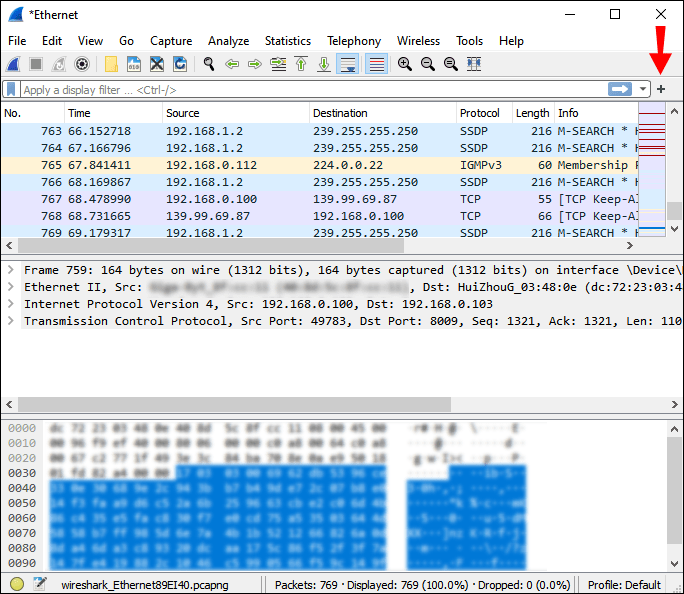
- [フィルター]ボックスで次の操作を実行します。 ip.addr == [IPアドレス] Enterキーを押します。
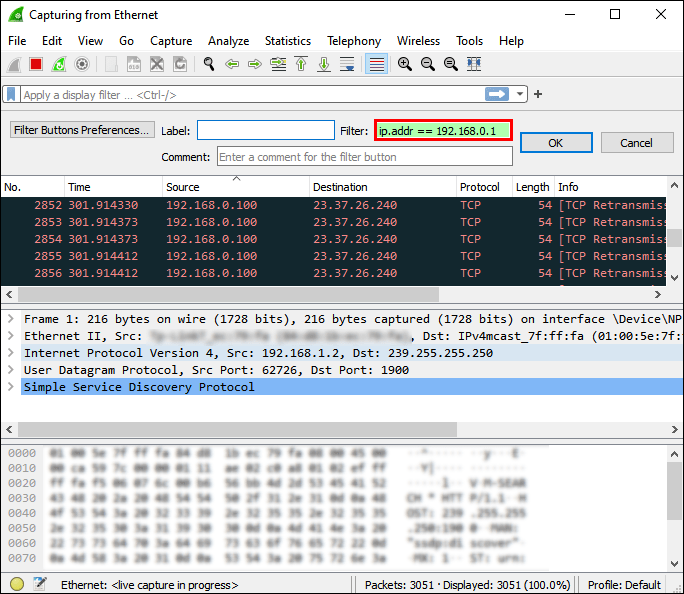
- パケットリストレーンは、入力したIPアドレスに(宛先)および(送信元)から送信されるトラフィックのみをフィルタリングするようになっていることに注意してください。
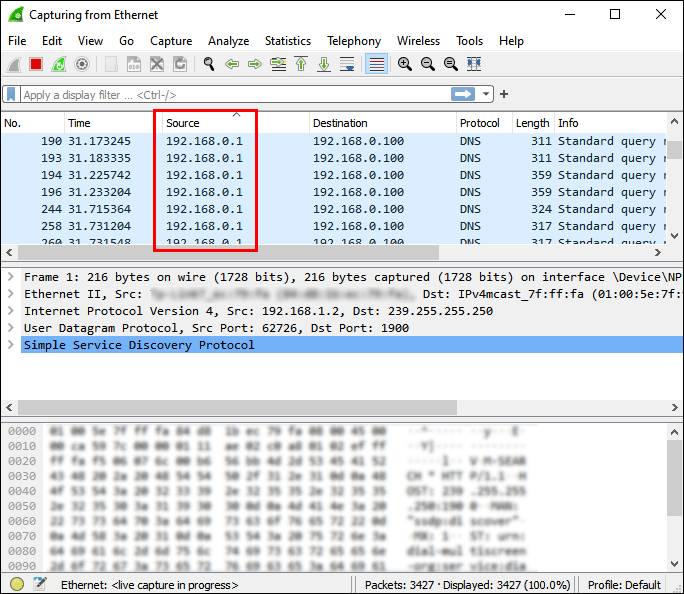
- フィルタをクリアするには、フィルタツールバーの「クリア」ボタンをクリックします。
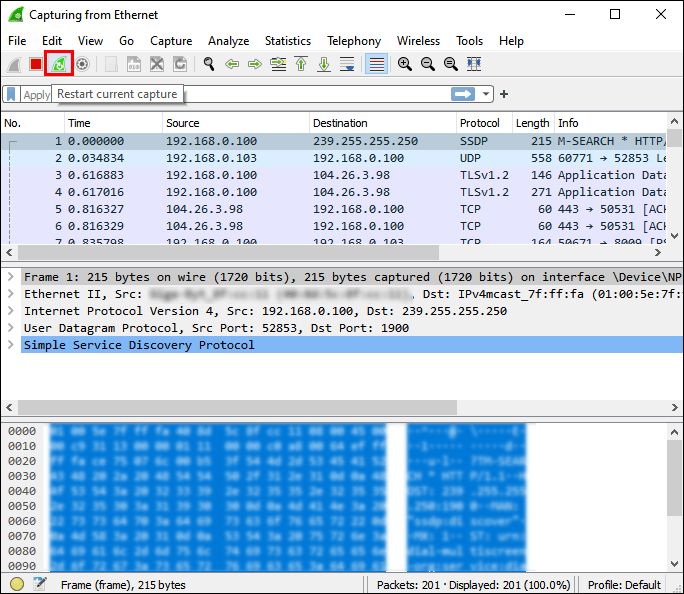
ソースIP
パケットビューを、そのフィルターに表示される特定の送信元IPアドレスを持つビューに制限できます。フィルタボックスで次のコマンドを実行し、Enterキーを押すだけです。
ip.src == [IPアドレス]
宛先IP
宛先フィルターを適用して、パケットビューをフィルターに表示されている特定の宛先IPを持つものに制限できます。
コマンドは次のとおりです。
ip.dst == [IPアドレス]
キャプチャフィルターとディスプレイフィルター
Wiresharkは、キャプチャフィルタと表示フィルタの2つのフィルタリング言語をサポートしています。前者は、パケットをキャプチャする際のフィルタリングに使用されます。後者は、表示されたパケットをフィルタリングします。表示フィルターを使用すると、関心のあるパケットに焦点を合わせ、現在重要ではないパケットを非表示にすることができます。いくつかの要因に基づいてパケットを表示できます。
- プロトコル
- フィールドプレゼンス
- フィールド値
- フィールド比較
表示フィルターは、ブール演算子の構文と、フィルタリングするパケットを説明するフィールドを使用します。いくつかの表示フィルターを作成すると、それらを簡単に作成できるようになります。キャプチャフィルターは不可解であるため、直感的ではありません。
各フィルターの機能と使用法の概要は次のとおりです。
キャプチャフィルター:
- トラフィックのキャプチャを開始する前に設定されます
- トラフィックキャプチャ中に変更することはできません
- 特定のトラフィックタイプのキャプチャに使用されます
表示フィルター:
- Wiresharkに表示されているパケットを減らします
- トラフィックキャプチャ中にカスタマイズできます
- 特定のトラフィックタイプを評価するためにトラフィックを非表示にするために使用されます
キャプチャ中のフィルタリングの詳細については、このページにアクセスしてください。
その他のFAQ
WiresharkをURLでフィルタリングするにはどうすればよいですか?
次のフィルタ文字列を使用して、Wiresharkのキャプチャで特定のHTTPURLを検索できます。
httpには「[URL]」が含まれています。 「「
アトミックフィールド(数値、IPアドレス)で「contains」演算子を使用することはできないことに注意してください。
ポート番号でWiresharkをフィルタリングするにはどうすればよいですか?
次のコマンドを使用して、ポート番号でWiresharkをフィルタリングできます。
Tcp.port eq [ポート番号]。
Wiresharkはどのように機能しますか?
Wiresharkは、ネットワークパケットスニッフィングツールです。インターネット接続を利用し、それを通過するパケットを登録することにより、ネットワークパケットを分析します。次に、発信元、宛先、コンテンツ、プロトコル、メッセージなど、これらのパケットに関する情報をユーザーに提供します。
ネットワークスニッフィングで007に行く
Wiresharkのおかげで、ネットワークエンジニアと管理者は、ネットワークの重要な問題の診断ツールを見逃すことを心配する必要がなくなりました。プログラムのアクセスが簡単で便利な機能により、ネットワークの脆弱性の評価とトラブルシューティングの実行がはるかに簡単になります。
私たちの記事を読んだ後、IPフィルタリングに関連するプログラムのさまざまなフィルターオプションの違いがわかるはずです。また、IPによるフィルタリングなどの基本的な文字列式についても学びました。うまくいけば、これはあなたが遭遇するかもしれないどんなネットワーク問題でも解決するのを助けるでしょう。
Wiresharkでよく使用する他の機能は何ですか? Wiresharkが競合他社から際立っている理由は何だと思いますか?以下のコメントセクションであなたの考えを共有してください。